Как пользоваться. Настройки
Последовательно рассмотрим основные возможности данной платформы для игр. Перед началом полноценного использования всех функций необходимо произвести детальную настройку всех параметров.
Для перехода к меню настроек необходимо раскрыть пункт «Origin» в верхнем меню и перейти ко вкладке «Настройки приложения».
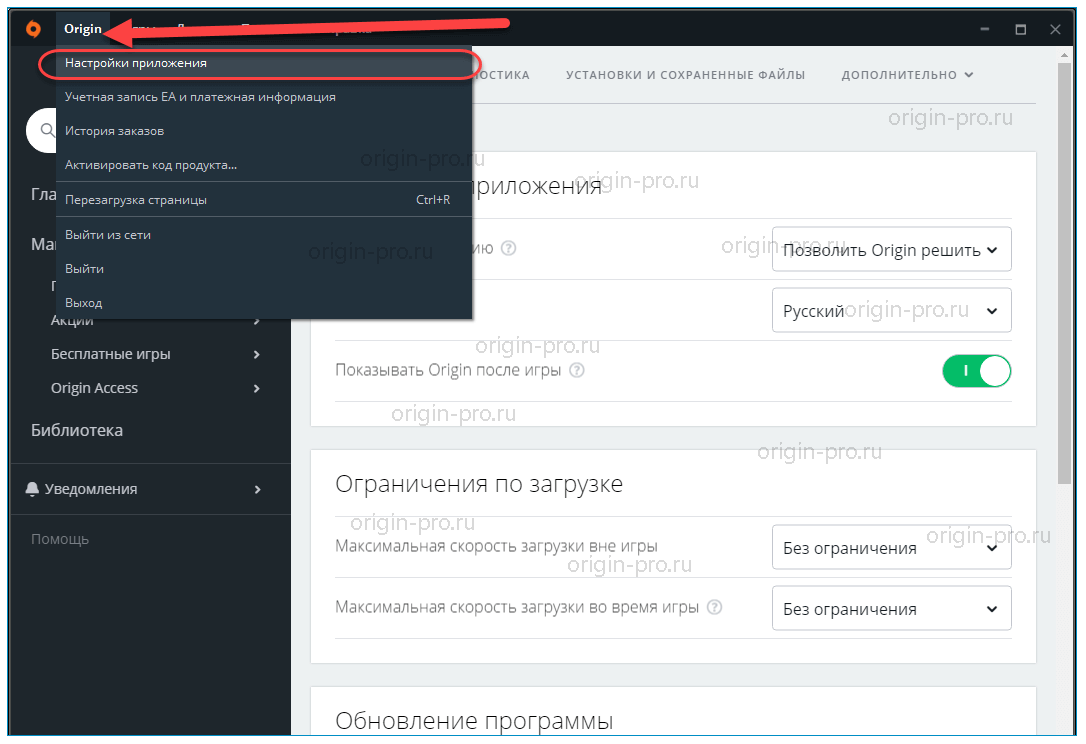
Приложение предоставляет в распоряжение пользователя 4 раздела с настройками, в которых можно изменить следующие параметры:
- Язык программы;
- Ограничения скорости при загрузке во время игры и вне её;
- Автоматическая установка обновлений сервиса и игр;
- Параметры запуска;
- Необходимость отправки сведений об использовании;
- Расположение библиотеки с загруженными играми и т.д.
Именно в настройках можно перенести игру на другой диск посредством смены месторасположения библиотеки со скачанными играми. Рекомендуется более детально рассмотреть данные разделы и настроить все параметры «под себя».
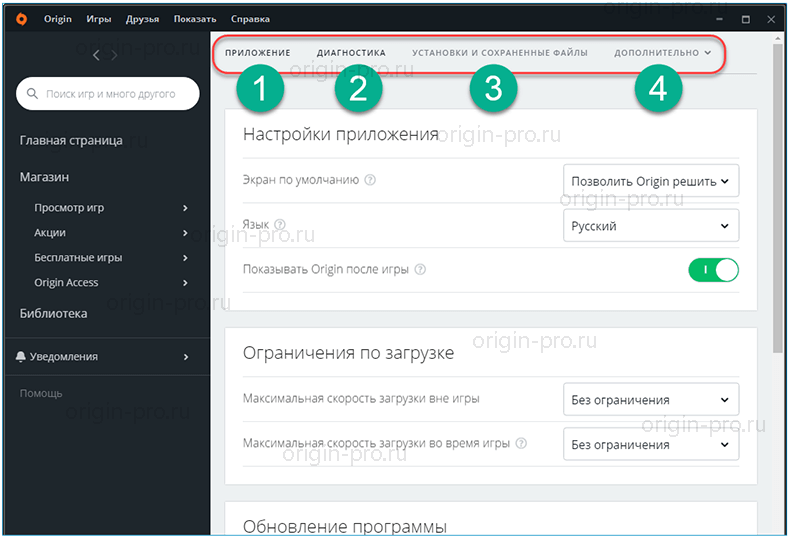
Перейдём к рассмотрению одной из важнейших функций Origin.
Настройка профиля и установка аватара
Для того, чтобы раскрыть свой профиль, переходим в пункт меню «Показать» и выбираем «Мой профиль», либо нажимаем на клавиатуре комбинацию клавиш Ctrl+Shift+P.
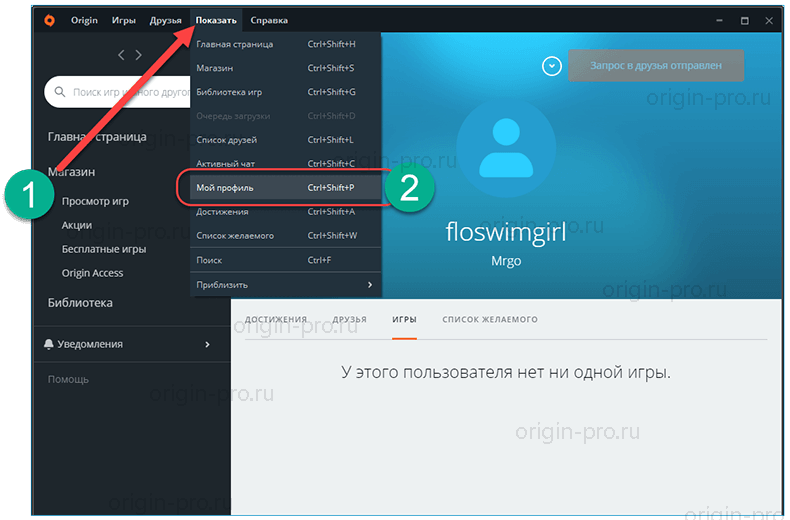
Изменять различные параметры профиля и устанавливать аватарку можно лишь на официальном сайте Electronic Arts. Для настройки профиля кликаем по кнопке в правом верхнем углу.
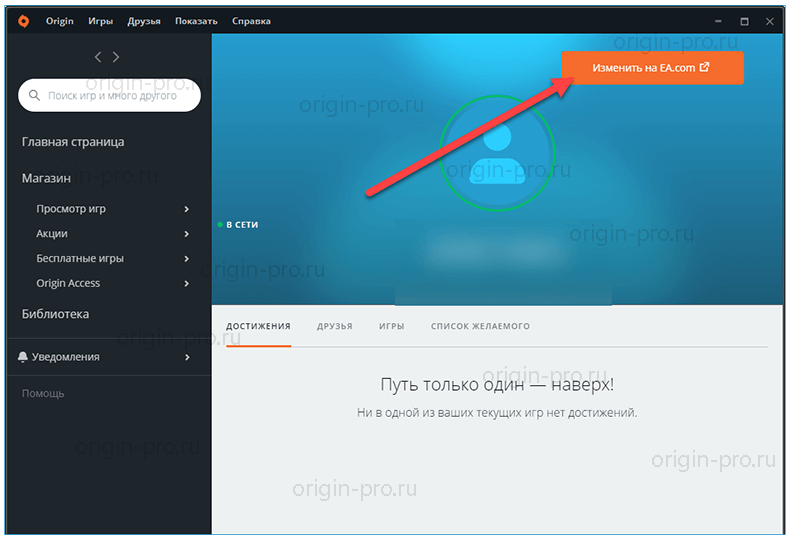
Для изменения доступно огромное количество параметров, а именно:
- Информация «обо мне»;
- Настройки безопасности;
- Параметры конфиденциальности;
- История заказов;
- Способы оплаты заказов и т.д.
Чтобы поставить аватар, достаточно лишь кликнуть на область с ним. Загрузить свой аватар, к сожалению, не получится.
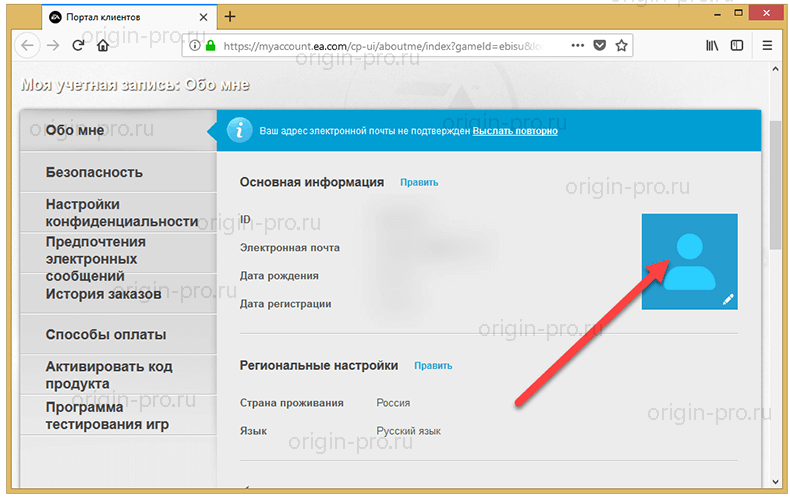
Остаётся лишь выбрать нужную из многочисленных категорий, определиться с аватаркой и сохранить её.
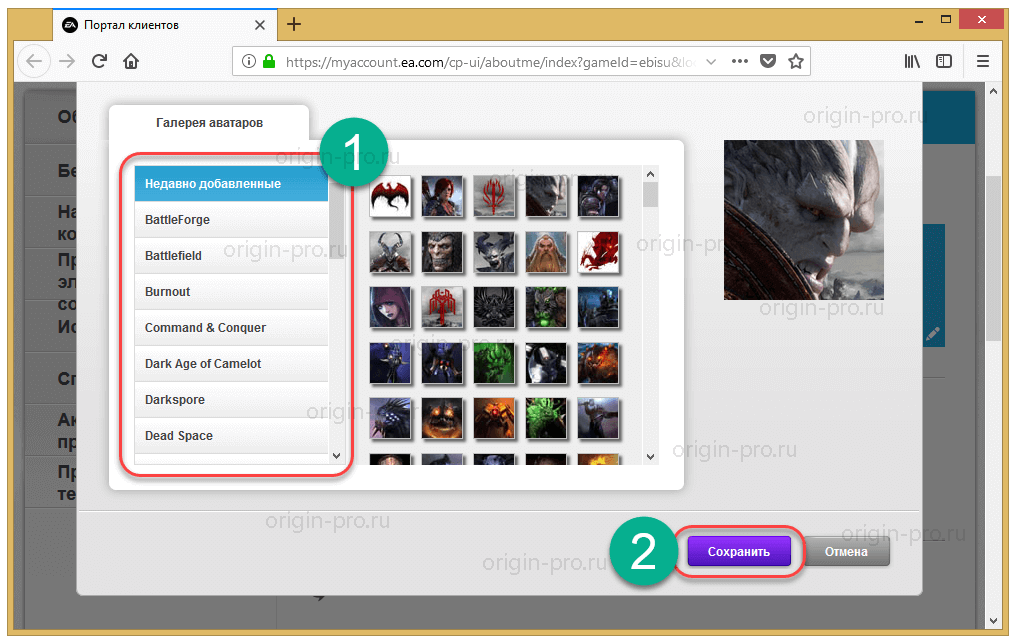
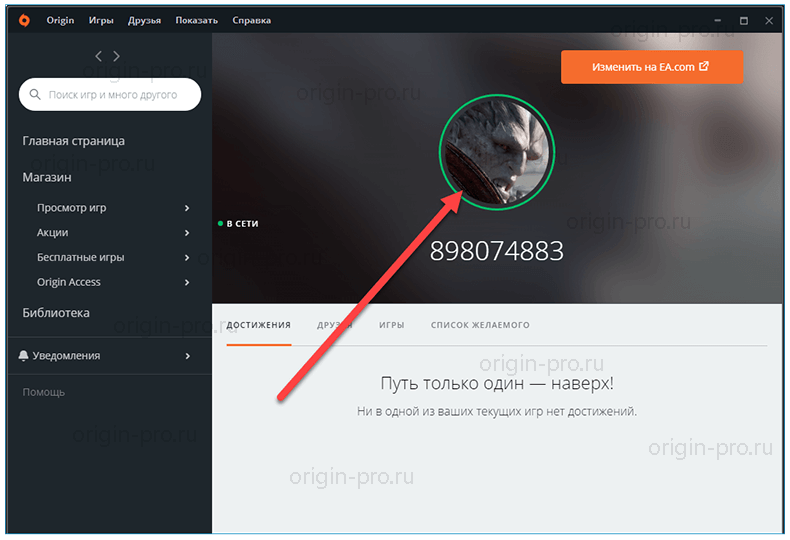
Перейдём к следующей возможности.
Добавление и просмотр друзей
Помимо покупки и установки игр, платформа предлагает пользователю добавлять друзей для дальнейшей совместной игры с ними. Для того, чтобы добавить друга, необходимо перейти во вкладку «Друзья» в верхнем меню окна программы и кликнуть по кнопке «Добавить друга».
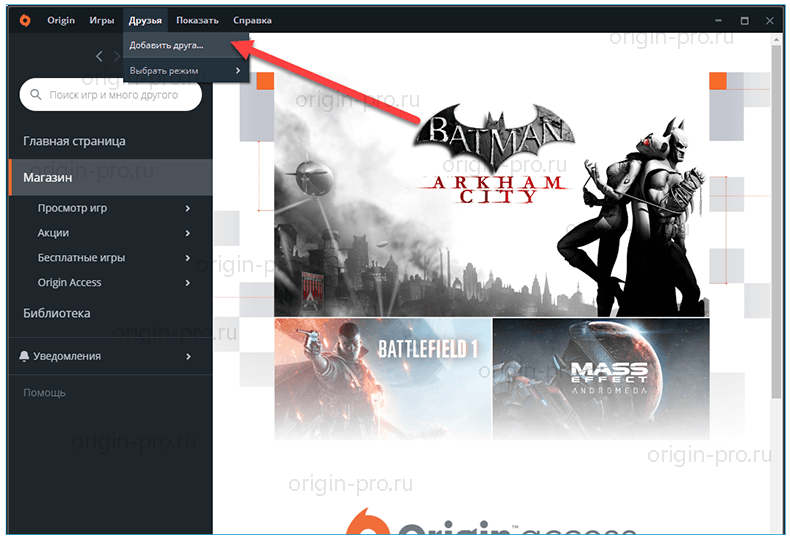
В открывшемся окне вводим код идентификатора друга или адрес его электронной почты и жмём на «Поиск».
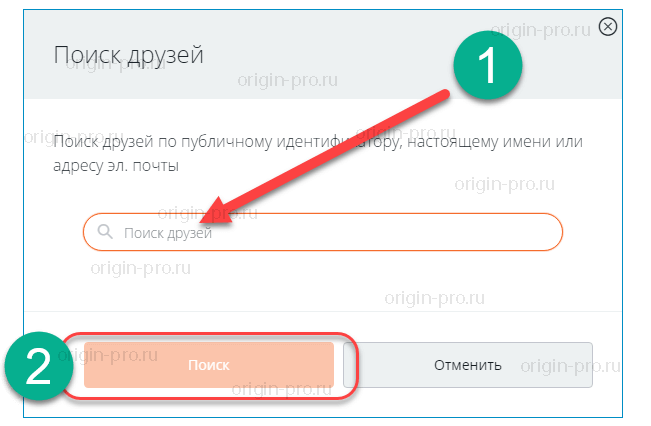
Среди результатов находим нужный и кликаем по кнопке «Просмотреть профиль».
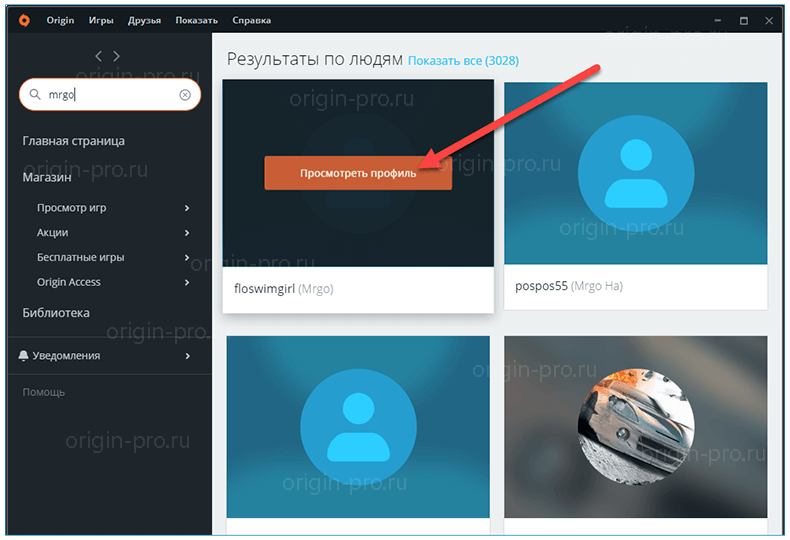
Для добавления пользователя в друзья кликаем на «Отправить запрос в друзья».
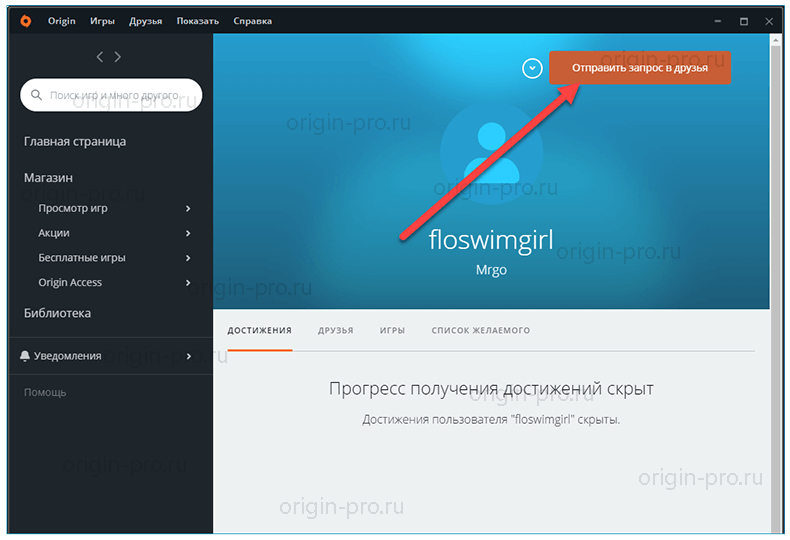
В той же вкладке можно выбрать один из статусов, видимых только для друзей:
Статус невидимый позволит «скрыться» от друзей, даже будучи онлайн.
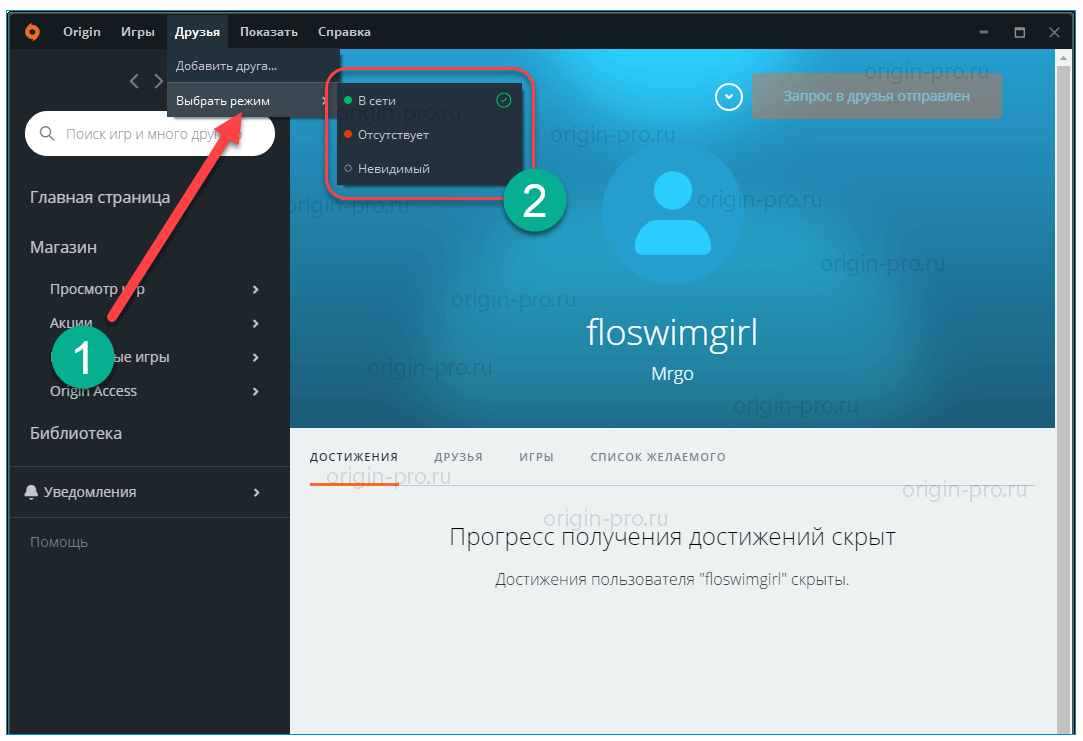
В профиле друга можно посмотреть наличие у него других друзей, список купленных им игр и список желаемого.
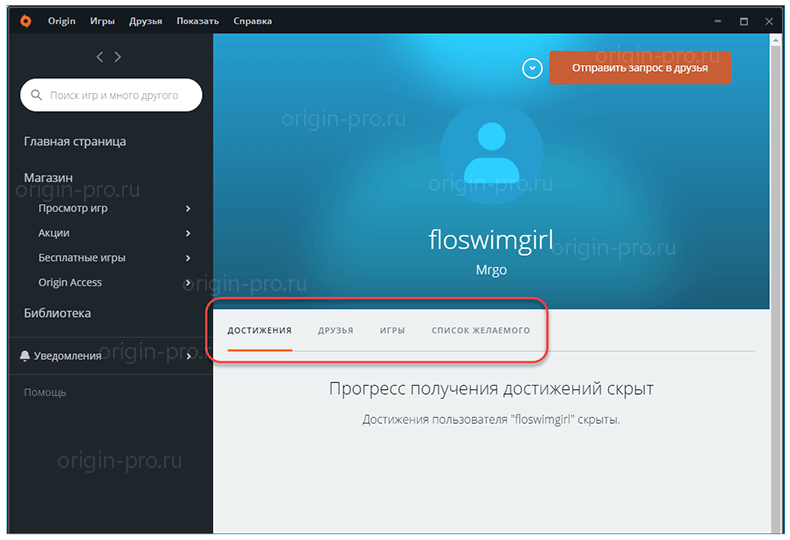
У многих пользователей возникает необходимость в удалении собственного аккаунта.
Удаление аккаунта
В подобной ситуации есть два решения:
- Деактивация аккаунта — оставляет подключёнными все привязанные аккаунты (Xbox, Playstation); не отключает рекламные рассылки в случае, если они подключены; позволяет восстановить запись в любой момент;
- Удаление аккаунта — отключает привязанные аккаунты; отключает уведомления; восстановление невозможно.
Чтобы удалить аккаунт полностью, необходимо обратиться в техническую поддержку EA с соответствующим требованием.
Перейдём к самой важной и основной возможности — покупке и скачиванию игр. Рассмотрим возможности магазина
Как добавить игру в Origin?
Добавить игру в Origin можно несколькими способами.
Способ №1. Подарок
Компания Electronic Arts дарит для своих пользователей различные игры. Получить их можно следующим способом:
Заходим в свой профиль Origin, выбираем «Магазин» и нажимаем «Бесплатные игры», «Подарок Origin».
Откроется новая страница. Из перечня можно выбрать бесплатные игры и нажать «Получить».
После соблюдаем условия ресурса. Следуем подсказкам.
Далее нажимаем на профиль игры и кликаем «Добавить в библиотеку».
Далее нужно запустить игру, нажав на изображении и кликнув «Играть сейчас», чтобы она прикрепилась к профилю.
ВАЖНО!
Если с сайта добавить игру не удалось, стоит выполнить все действия через платформу. Программа Ориджин должна быть установлена на ПК
Для добавления и запуска игры нужно авторизироваться.
Способ №2 Пробные и демо-версии игр
Также как и в предыдущем способе выбираем «Магазин», «Бесплатные игры», далее кликаем в зависимости от предпочтений «Пробные игры» или «Демо и бета-версии игр».
Следуем инструкции.
После установки клиента запускаем приложение.
Способ №3. Покупка игры
Покупку игры стоит осуществлять только через клиент Origin. В нем нужно открыть «Магазин». Далее выбираем игру и жмём «Добавить в корзину». После переходим в корзину.
В правой части экрана выбираем «Оформить заказа».
Выбираем способ оплаты игры.
На почту придет информация об оплате заказа. После оплаты (в течение 5-30 минут) в разделе «Мои игры» появится купленная игра.
Как посмотреть список своих игр в Origin?
Список игр можно посмотреть в собственном профиле. Для этого выполняем следующее:
Жмём «Мой профиль». Откроется новое окно. Выбираем вкладку «Игры».
Появится список добавленных игр.
Как продать игру в Origin?
По правилам сервиса вернуть деньги за полученную игру можно в течение 14 дней. Для этого нужно обратиться к поставщику игры. В случае, когда этот срок прошёл, продать игру не удастся. Можно продать только ключ регистрации и то, только через посторонние сервисы.
Что делать, если Origin не видит игры?
Если после переустановки операционной систему Origin не видит игр, пошагово выполняем следующие действия:
- Открываем клиент Origin, переходим в «Настройки приложения», «Общее» и указываем папку, в которой хранятся игры.
- В эту папку копируем папку с игрой.
- Перезагружаем Origin. В нём ничего не изменится.
- Жмём «Обновить игру» (которую не видит) и кликаем «Далее». Запустится обновление. Ставим его на паузу.
- Вновь заходим в папку с играми и видим, что появилось 2 папки той игры, которую ранее клиент не видел. Одна папка – это та, которую вы копировали. Вторая – только что созданная Origin.
- Переходим в папку, созданную Origin и удаляем все, что там есть.
- Перемещаем в эту же папку (созданную Origin) файлы со скопированной папки (той, что вы добавили).
- Удаляем пустую папку, из который вы переместили файлы.
- Запускаем Диспетчер задач и снимаем процесс «Origin.exe».
- В клиенте отменяем обновление игры.
Теперь программа будет видеть игру и она запустится корректно.
Ещё один способ решения проблемы смотрите в видео:
Некоторые из пользователей ПК при запуске ряда игр (часто с помощью игрового клиента «Origin») могут столкнуться c появлением сообщения «Приложение Origin необходимо для игры, но оно не установлено». Сама игра при этом отказывается запускаться, хотя игровой клиент «Origin» вполне мог быть установлен на пользовательском ПК. Что же делать в данной ситуации? В этой статье я расскажу, в чём суть данной проблемы, а также поясню, как исправить эту ошибку на вашем ПК.
Как известно, игровой клиент «Origin» является инструментом цифровой дистрибуции компании «Electrinic Arts», с помощью которого все желающие могут приобрести ряд игр от данной компании, а также загрузить их на свой ПК (Battlefield 1-4, FIFA 12-16, FIFA Manager 12-14, Mass Effects, Need for Speed и ряд других)
. По замыслу компании EA, клиент «Origin» призвать стать полноценным конкурентом для популярного игрового клиента «Steam», предлагая клиенту не только возможность покупать и скачивать игры онлайн, но и гарантировать возможность автообновления игр, сохранения игрового прогресса в облачном хранилище, а также давая возможность для общения игроков во встроенном чате «Origin».
Таким образом, при запуске упомянутых и ещё ряда перечисленных игр их лицензионные версии могут требовать наличия на компьютера игрового клиента «Origin». При отсутствии оного на компьютере, некорректном взломе игры пиратами и ещё ряде проблем смежных проблем может возникать рассматриваемая мной ошибка «Приложение Origin необходимо для игры, но оно не установлено».

Рекомендации
Как выяснилось, подписка Origin Access Premier лучше и функциональней прежней базовой версии. Но, в то же время, у нее есть и свои недостатки, только каждый пользователь сам решает, насколько для него они важны. Игроки, знающие о характеристиках Origin Access Basic и проводившие сравнительный анализ с новой подпиской, могут сделать выводы, что отличий у них не так уж и много. В основном разработчики сделали акцент на улучшении последней версии в виде более масштабных возможностей.
Не стоит задумываться о приобретении данной услуги тем, кто много времени проводит в офисе, а «отвести душу» за любимой игрой предпочитает только в долгожданный выходной. В данном случае ни годовые, ни месячные затраты не окупятся. Цена в 3999 рублей рассчитана на неограниченное пользование подпиской. А вот тем, кто устал от демо и пробных версий, стоит всерьез позаботиться о покупке этой услуги, в которой предусматриваются только полные версии игр. Так как Origin Access Premier предусматривает некоторые ограничения, то стоит хорошо подумать, понадобятся ли в будущем те самые цифровые продукты, которые исключены в рамках данной подписки.
Игрокам, которые на постоянной основе работают только с одним проектом, приобретение такой подписки вовсе не нужно. Они просто не почувствуют разницы, при этом потратив значительную сумму, переплатив в 2 раза.
Так как разница в цене между базовой и новой версиями составляет 2200 рублей, то каждый сам вправе решать, стоит ли покупать подписку Origin Access Premier. Ведь за эти деньги можно получить более полные издания, больше проектов и приятные скидки. Однако более терпеливые геймеры вправе предполагать, что со временем версия Basic будет обладать такими же функциями.
Лучшие практики для исправления проблем с Origin
Аккуратный и опрятный компьютер — это главное требование для избежания проблем с Origin. Для этого требуется регулярная проверка компьютера на вирусы, очистка жесткого диска, используя cleanmgr и sfc /scannow, удаление программ, которые больше не нужны, проверка программ, которые запускаются при старте Windows (используя msconfig) и активация Автоматическое обновление Windows. Всегда помните о создании периодических бэкапов, или в крайнем случае о создании точек восстановления.
Если у вас актуальные проблемы, попробуйте вспомнить, что вы делали в последнее время, или последнюю программу, которую вы устанавливали перед тем, как появилась впервые проблема. Используйте команду resmon, чтобы определить процесс, который вызывает проблемы. Даже если у вас серьезные проблемы с компьютером, прежде чем переустанавливать Windows, лучше попробуйте восстановить целостность установки ОС или для Windows 8 и более поздних версий Windows выполнить команду DISM.exe /Online /Cleanup-image /Restorehealth. Это позволит восстановить операционную систему без потери данных.
Для чего введены очки Origin и что с ними делать?
Большинство геймеров любят получать достижения в играх. Некоторые ставят себе цель — заработать все достижения, собрать все редкие предметы, пройти все квесты и многое другое. Другими словами можно сказать так: пройти игру на максимум. Во-первых, это поднимает самооценку игрока, так как он получил то, чего многие не в силах. Во-вторых, можно сравнивать свой игровой результат с другими пользователями игры, что служит показателем целеустремленности и поднимает игроков с большим количеством достижений выше. Некоторые мировые платформы, которые предоставляют услуги покупки игр, совместной игры и общения между геймерами, решили использовать элемент, основанный на достижениях и прогрессе геймера.
Что это за игровой сервис Origin
Во-первых, давайте кратко рассмотрим, что представляет собой эта услуга и чем она не является. Origin — это игровая платформа от популярных разработчиков ElectronicArts. Проще говоря, это место, где вы можете покупать, загружать и играть в игры на своем компьютере под управлением Windows или Mac. Все игры, приобретенные через клиент, привязаны к учетной записи, и пользователям не нужно приобретать коробку или ключ активации. Приобретенные игры можно загружать в Origin сколько угодно раз без ограничений. Это означает, что приобретенные вами игрушки останутся с вами навсегда.
Origin функционирует очень похоже на самую популярную игровую платформу Steam, но также имеет поклонников и пользователей со всего мира. Как и Steam, Origin позволяет общаться в онлайн-чате и использовать внутриигровые наложения.
Но вернемся к нашей проблеме — что делать, если я получаю сообщение о первоначальной технической проблеме? В большинстве случаев вы можете попытаться решить проблему самостоятельно, поскольку проблема связана с компьютером, а не с сервисом.
Плюсы и минусы подписки Origin Access
Теперь, разобравшись в том, какие услуги предоставляет эта подписка, следует разложить по полочкам её достоинства и недостатки. Начнём с плюсов:
- Цены на игры нынче составляют чуть ли не целое состояние для некоторых геймеров. Просто глянув на список игр, доступ к которым получит подписчик, и сравнив их с ценами на полную версию, многие не будут долго колебаться, ведь последняя стоит довольно немало по сравнению с подпиской. Например, Battlefield 4 Premium Edition сейчас стоит аж 1999 рублей. Если бы вам просто хотелось месяц-другой поиграть в разнообразные игры, эта подписка делает это доступным и возможным.
- Иногда новоиспечённые игры получают довольно-таки прохладный приём либо же имеют много как положительных, так и отрицательных отзывов. Становится не совсем понятно, стоит ли она вашего внимания и потраченного времени или нет? Конечно же, лучше всего попробовать продукт самостоятельно и дать ему личную оценку. Имея эту подписку, пользователь в любой момент сможет протестировать новую игру либо её раннюю версию.
- Очень приятным выглядит бонус в виде 10% скидки на весь ассортимент товара. Многие специальные издания игр могут похвастаться ценником в 3, 4, а иногда и 5 тысяч рублей, поэтому небольшая скидка является как минимум приятным дополнением к покупке.

У любого продукта есть две стороны медали. Раз плюсы уже очевидны и описаны, давайте рассмотрим и минусы:
- Как мы уже выяснили, подписка действительна ровно один месяц, после чего вы можете продлить её, заплатив за следующий месяц либо же отключить в настройках профиля. По истечении срока действия, пользователь теряет доступ ко всем скачанным играм, а вместе с этим и скидку 10% в магазине.
- Подписка явно не подходит человеку, который попросту не имеет достаточно времени для того, чтобы воспользоваться её преимуществами. Здесь всё строго. Не успели поиграть из-за личных причин — это сугубо ваша проблема.
- Тем геймерам, которым особенно по душе пришлась определённая игра, и они явно намерены не раз её проходить и перепроходить, тоже стоит пройти мимо. Гораздо проще купить полную версию, ведь доступ к ней не исчезнет через месяц, и вам не придётся платить за целый список других игр, которые, вполне возможно, абсолютно не интересны лично вам.
- Если у вас есть собственная коллекция, и вы всегда держите свои игры под боком — этот вариант также не для вас. Ведь, как уже упоминалось, после окончания действия подписки, пользователь теряет доступ к играм.
В целом каждый геймер сам определится в целесообразности покупки рассматриваемой подписки. Ведь предоставляя несомненные плюсы, она в то же время имеет и ряд недостатков, которые многим могут прийтись не по вкусу. Вам же остаётся расписать все плюсы и минусы лично для вас и решить, стоит ли покупка потраченных средств.
Ошибка 106133 — Upstream Service Unavailable — в Origin: как с нею бороться
Ошибка 106133 — Upstream Service Unavailable — в Origin случается не часто, но, судя по отзывам, весьма регулярно. И в этом посте вкратце о том, как с нею бороться.
Значит, по данным EA Support ошибку с кодом 106133 клиент Origin выдает, как правило, в тех играх, которые есть и на Steam тоже, если пытаться в них зайти в то время, когда серверы Steam находятся на техническом обслуживании.
Проще говоря, в большинстве случаев комп пользователя как бы ни при чем, и причина проблемы находится на стороне сервера. Неприятно, но зато делать ничего не нужно и надо просто дождаться, пока серверы Steam снова заработают.
Впрочем, в целях так сказать оперативной диагностики можно попробовать переключить Steam в офлайн-режим. И если ошибка 106133 самоустраниться, то, собственно, описанная ситуация как раз и имеет место быть.
что делать, когда в Origin возникает ошибка 106133 — Upstream Service Unavailable
Если же нужна более детальная информация относительно ошибки с кодом 106133, а именно, об ошибке, которая в Origin имеет следующее описание:
. то в настоящее время чаще всего она случается в FIFA 21, Mass Effect Andromeda, Sims 4 и Battlefield 5 (но не только в них). Опять же, на форуме EA Answers публика раз за разом отмечает, что, во-первых, ошибка эта чаще всего появляется в тех играх EA, которые есть и в Origin, и в Steam-е.
А во-вторых, что проблема, очевидно — не в каком-то сбое на стороне серверов EA, поскольку если с ними, что-то не так, то Origin об этом предупреждает автоматом. Но таких предупреждений в случае именно этой ошибки не наблюдается.
Ну и относительно того, что делать, чтобы ошибку убрать, то из более-менее эффективных мер порекомендовать можем следующие:
перепроверить текущий статус серверов Steam — можно просто через Downdetector — — и если с той стороны какая-то очередная «непонятка» (сбой, техобслуживание и пр), то…
надо переключить клиент Steam в автономном режиме (кнопка Steam в меню сверху > «Перейти в автономный режим») и некоторое время подождать, пока саппорт Steam разберется с проблемой и перезапустит серверы.
Источник
Добавление игр
Также существует возможность добавления игры в Origin без кода.
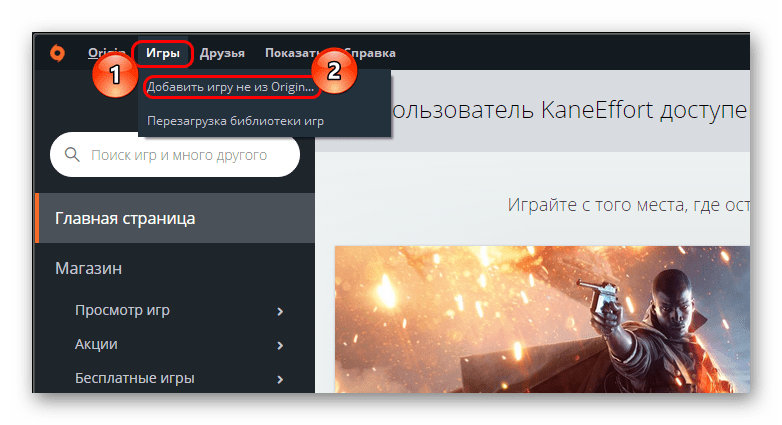
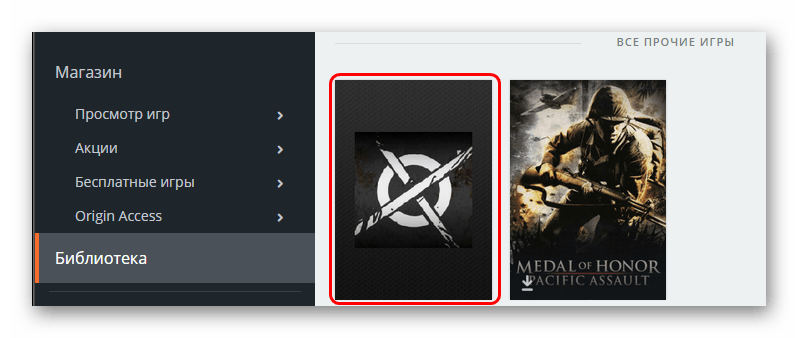
Данная функция в некоторых случаях может использоваться вместо кода. Некоторые партнеры EA могут выпускать игры, имеющие специальные подписи безопасности. При попытке добавить продукт таким образом сработает специальный алгоритм, и программа будет привязана к аккаунту Origin без кода и активации. Однако используется данный способ довольно редко ввиду технической сложности процесса, а также ограничения возможностей распространения продукта через дистрибьюторов. Как правило, если купленная игра использует такую технологию, об этом говорится отдельно, а также предоставляется информация о том, как добавить такой продукт.
Также этот способ позволяет добавлять устаревшие продукты производства EA, которые очень часто могут распространяться бесплатно через систему подарков сервиса Origin. Они будут работать наравне с другими лицензионными продуктами вполне легально.
Обзор Origin
Социальные возможности Origin
С помощью своей учетной записи Origin вы сможете находить друзей и поддерживать с ними общение, видеть, в какие игры они играют, и приглашать их присоединиться к вашей игре. У вас будет доступ к списку друзей на любой платформе с установленным клиентом Origin.
Если вы пользуетесь Origin на ПК, то вы также сможете легко и быстро организовать трансляцию своей игры в интернет. Увидеть ее смогут игроки со всего мира.
Поддержка платформ Windows, Mac и Mobile
Origin доступен на Mac/ПК и мобильных платформ. Среди прочих возможностей сервиса — возможность кроссплатформенной игры (Mac/ПК) для доступных игр EA, а также объединенная библиотека «Мои игры» (Mac/ПК). В проекты для мобильных устройств функции Origin уже встроены, так что на них не нужно загружать отдельное приложение.
Облачное хранилище
Благодаря функции «облачное хранилище» файл, в котором содержится запись вашего прогресса в игре, хранится в «облаке» — сети удаленных серверов, имеющей надежную защиту. Таким образом, вы сможете продолжить игру с того места, где оставили ее в прошлый раз — достаточно лишь воспользоваться компьютером того же типа (ПК или Mac) с установленным клиентом Origin. Кроме того, «облако» служит резервным хранилищем всех сохранений игр с вашего компьютера.
Библиотека «Мои игры»
Когда вы приобретаете загружаемую цифровую копию игры в Origin — пройдя по вкладке «Магазин» или через браузер на веб-странице store.origin.com — эта игра автоматически добавляется в вашу библиотеку «Мои игры».
Вы также можете добавить в библиотеку игры не из Origin, включая версии игр для ПК или Mac, приобретенные на физических носителях. Откройте меню Origin и выберите «Добавить игру».
Кроссплатформенная игра доступна для отдельных проектов EA (выпущенных для Mac и ПК). Приобретя такую игру один раз через Origin, затем вы сможете подключаться к нему и с Mac, и с ПК — эта игра автоматически появится в вашей объединенной (Mac/ПК) библиотеке «Мои игры».
Типы игр
Бесплатные игры — полные бесплатные версии игр, в которые вы сможете играть после загрузки.
Бесплатные пробные версии — это полные версии игр, которые вы сможете после загрузки использовать только в течение заранее определенного времени. Если вы решите приобрести игру после окончания пробного периода, облачное хранилище Origin позволит вам продолжить прохождение ровно с того момента, где вы его закончили в пробной версии.
Демо-версии и бета-версии обычно появляются перед выпуском игры. Демо-версия представляет собой короткий заранее подготовленный фрагмент игры, позволяющий вам попробовать только определенный уровень или небольшую часть игрового мира. Бетой называется ранняя версия игры, все еще находящейся в процессе разработки. Иногда перед выпуском игры к ее бета-версии открывают доступ для тестирования устойчивости или получения отзывов об ошибках в игре и ее работоспособности.
Иногда, в рамках специальных акций, игры, обычно продаваемые за деньги, становятся бесплатными на определенный срок. Если в период действия акции вы скачаете такую игру на свой компьютер, она останется у вас навсегда, как если бы вы ее приобрели.
Безопасность
Безопасность вашей учетной записи и личных данных имеет первостепенное значение для EA. У нас есть надежные способы обезопасить вашу учетную запись. Но мы настоятельно рекомендуем вам предпринять меры для дополнительной защиты. Придумайте сложный пароль и меняйте его время от времени. Пароль должен быть длиной 8-16 символов и включать в себя по крайней мере одну строчную букву, одну заглавную и одну цифру. Чтобы сбросить пароль, щелкните «Не можете войти?» под полем ввода пароля в меню входа в Origin.
Сбор информации о пользователях
Также сохраняются MAC и IP адреса, однако они шифруются и хешируются для сохранения вашей анонимности. Все вышеназванные данные используются для улучшения работы Origin, нахождения ошибок и более комфортного использования сервиса игроками.
Информация, которую вы сообщаете непосредственно Origin: ваши предпочтения, частота и продолжительность использования сетевых возможностей, информация о покупках, а также данные учетной записи. Все это требуется только для работы некоторых служб. К примеру, при обработке покупки Origin необходимо получить ваши личные данные и убедиться в их достоверности.
Гарантия отличной игры Origin (возврат игры)
При оформлении заказа в Origin вы можете вернуть любую не понравившуюся вам полную цифровую копию игры ЕА для ПК или Mac в течение 24 часов после первого запуска игры, через 7 дней после ее покупки или выхода (в случае предзаказа) и получить полное возмещение расходов. Такую возможность мы предоставили в дополнение к стандартным правам потребителя.

Наполнение базы
Наполнение БД подразумевает под собой создание таблицы и внесение в нее нужной информации.
Для начала необходимо отметить, что с помощью MS Access можно произвести импорт. Для этого выбираем вкладку «Внешние», кликаем по иконке «Импорт». Далее откроется новое окно, где требуется указать путь к файлу и кликаем «Ок». Затем вновь появится окно импорта, щелкаем «Далее» и задаем сведения о каждом объекте. Задаем ключ, который поможет быстро обработать информацию, и кликаем «Далее». После этого объект появится в главном окне и можно приступать к ее созданию.
Процесс создания:
- щелкаем «Файл» и «Создать»;
- откроется рабочая область, где будет открыта пустая таблица. Для того, чтобы наполнить ее, переименуем строки и столбцы;
- далее, переходим в режим «Конструктор» и вводим имя «Продукция»;
- создаем первую таблицу и вводим следующие параметры, как показано на скриншоте;
Необходимо отметить, что поле «Цена» имеет числовой параметр. Это обусловлено тем, что информация в денежном эквиваленте, имеет размерность, выраженную в рублях (если используется официальная локализованная версия офисного пакета). Если мы говорим о цене компьютерной периферии, то, как правило, для выражения ее сравнительной стоимости используются условные единицы. Для такого случая и применяется числовой параметр, это позволит избежать перенастройки всей БД.
- затем кликаем по ячейке «Цена» и перемещаемся в нижнюю часть рабочей области к свойствам. Находим параметр «Число десятичных знаков» и устанавливаем «2»;
- чтобы в дальнейшем объект был связан необходимо задать параметр «Ключевое поле». Выделяем поле, например, «Модель» и щелкаем «ПКМ» и в контекстном меню выбираем «Ключевое поле»;
- после этого закрываем конструктор и сохраняем получившийся результат.
Далее требуется создать новую таблицу с заголовком «Поставка» и делаем это следующим образом:
- «Файл», «Создать» и «Пустая БД»;
- переходим в режим «Конструктор» и создаем новый объект со следующими значениями. Ключевые поля задавать не требуется;
- сохраняем получившийся результат и производим наполнение каждой таблицы;
- закончив создание и наполнение, сохраняем получившийся результат.
Проект №1 «Продукция»: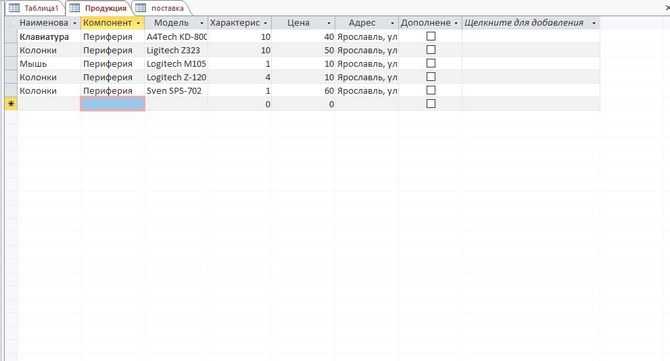
Проект №2 «Поставка»: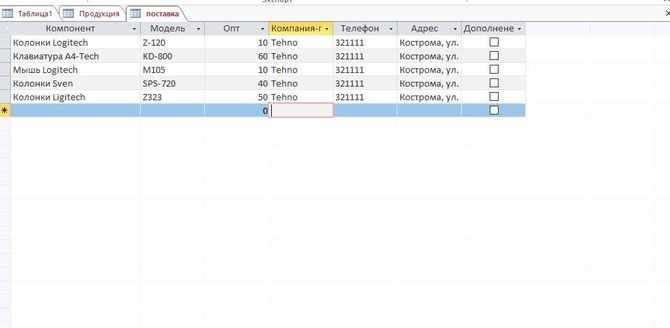
Как обновить игру в origin
Если вовремя не обновлять клиент Origin, можно столкнуться с некорректной работой приложения или же и вовсе с его отказом запускаться. Но в таком случае пользователь не сможет использовать программы, которые требуют запуска через официальный клиент. В данной статье мы рассмотрим, как обновить Ориджин до последней версии.
Как обновить Ориджин
Как правило, Origin следит за актуальностью своей версии и обновляется самостоятельно. Данный процесс не требует вмешательства пользователя. Но иногда по каким-либо причинам этого не происходит и начинают возникать различные проблемы.
Способ 1: Проверка подключения к сети
Возможно, у вас просто нет подключения к сети, поэтому клиент не может загрузить обновление. Подключите интернет и перезапустите приложение.
Способ 2: Включение автоматического обновления
Приложение может не искать обновления самостоятельно, если при установке или же в настройках вы убрали галочку с пункта «Автообновление». В таком случае можно снова включить автообновление и забыть о проблеме. Рассмотрим, как это сделать:
- Запустите приложение и зайдите в свой профиль. В панели управления вверху окна кликните на раздел «Origin», а затем выберите пункт «Настройки приложения».
Здесь, во вкладке «Приложение», отыщите раздел «Обновление программы». Напротив пункта «Обновляйте Origin автоматически» переведите переключатель во включенное положение.
Перезагрузите клиент, чтобы начать загрузку новых файлов.
Способ 3: Чистка кэша
Помочь решить проблему может и полная очистка кэша программы. Чем дольше вы пользуетесь Origin, тем больше файлов хранит в себе кэш. Со временем это начинает замедлять работу приложения, а иногда и может вызывать различные ошибки. Рассмотрим, как избавиться от всех временных файлов:
- Закройте Ориджин, если он у вас открыт.
- Теперь необходимо удалить содержимое следующих папок:
C:ProgramDataOrigin (не путать с ProgramFiles!)
где User_Name — ваше имя пользователя.
Внимание! Вы можете не найти эти директории, если не включено отображение скрытых элементов. Как просмотреть скрытые папки, можно узнать в следующей статье:. Вообще, данную процедуру рекомендуется проводить раз в пару месяцев, чтобы избежать различных неполадок
После очистки кэша должно начаться обновление приложения. В противном же случае, переходим к следующему пункту
Вообще, данную процедуру рекомендуется проводить раз в пару месяцев, чтобы избежать различных неполадок. После очистки кэша должно начаться обновление приложения. В противном же случае, переходим к следующему пункту.
Способ 4: Переустановка клиента
И, наконец, способ, который помогает практически всегда — переустановка программы. Данный метод можно использовать, если ни один из указанных выше не помог и клиент неисправен или же вам просто неохота разбираться с причинами неполадки.
Для начала необходимо полностью удалить Ориджин с компьютера. Сделать это можно как через само приложение, так и с помощью дополнительного ПО. На нашем сайте ранее была опубликована статья на эту тему:
После деинсталляции загрузите последнюю версию программы с официального сайта и заново инсталлируйте ее, следую инструкциям Мастера установка. Такой метод выручает большинство пользователей и помогает избавиться практически от любой ошибки.
Как видите, проблем, которые могут мешать обновлению Origin, существует немало. Не всегда удается разобраться, в чем именно причина неполадки, да и сам клиент довольно капризный. Надеемся, мы смогли вам помочь исправить ошибку и вы снова сможете играть в любимые игры.
| Разработчик: | Electronic Arts |
| Операционная система: | Windows 7 и выше, также Mac OS |
| Язык программы: | 19 языков, включая русский |
| Лицензия: | Бесплатно |
| Потомок: | EA Store |
| Назначение: | Origin необходим чтобы загружать сотни игр для ПК. Ориджин — официальный магазин Electronic Arts, мирового производителя видеоигр. |
| Ограничения: | Не младше 14 лет |
| Размер файла: | Для Windows: 62 Mb Для Mac: 122 Mb |
| Разработчик: | Electronic Arts |
| Операционная система: | Windows 7 и 8, Windows 10, Mac OS |
| Язык программы: | 19 языков, включая русский |
| Лицензия: | Бесплатно |
| Потомок: | EA Store |
| Назначение: | Origin необходим чтобы загружать сотни игр для ПК. Ориджин — официальный магазин Electronic Arts, мирового производителя видеоигр. |
| Ограничения: | Не младше 14 лет |
| Размер файла: | Windows: 62 Mb Для Mac: 122 Mb |
Процедура активации
Сразу стоит сказать, что нужно быть внимательным и заранее обратить внимание, чтобы пользователь был авторизован именно на том профиле, для которого требуется произвести активацию. Если есть другие аккаунты, после активации на них код уже будет недействителен на каких-либо других
Способ 1: Клиент Origin
Как говорилось ранее, для активации игры потребуется индивидуальный кодовый номер, а также подключение к сети интернет.
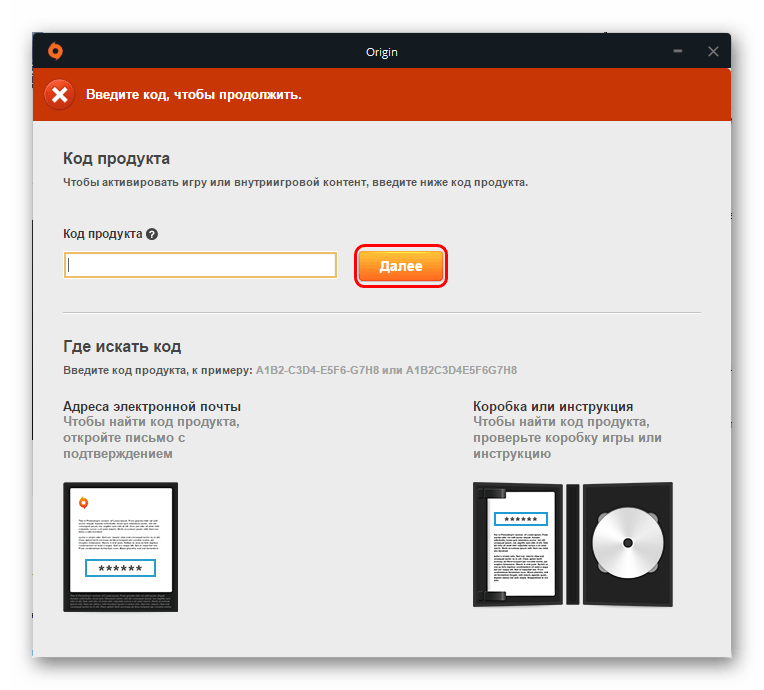
Также есть возможность активации игры для аккаунта без клиента – на официальном сайте Origin.
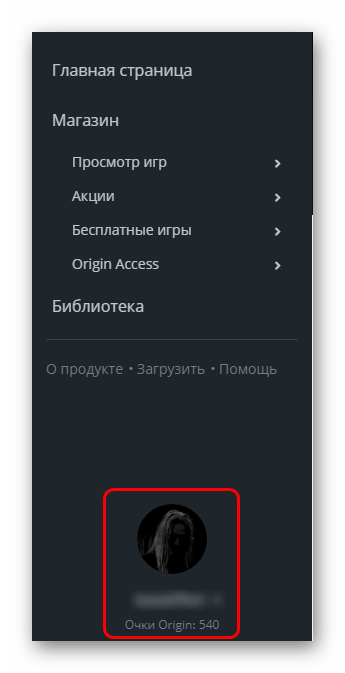
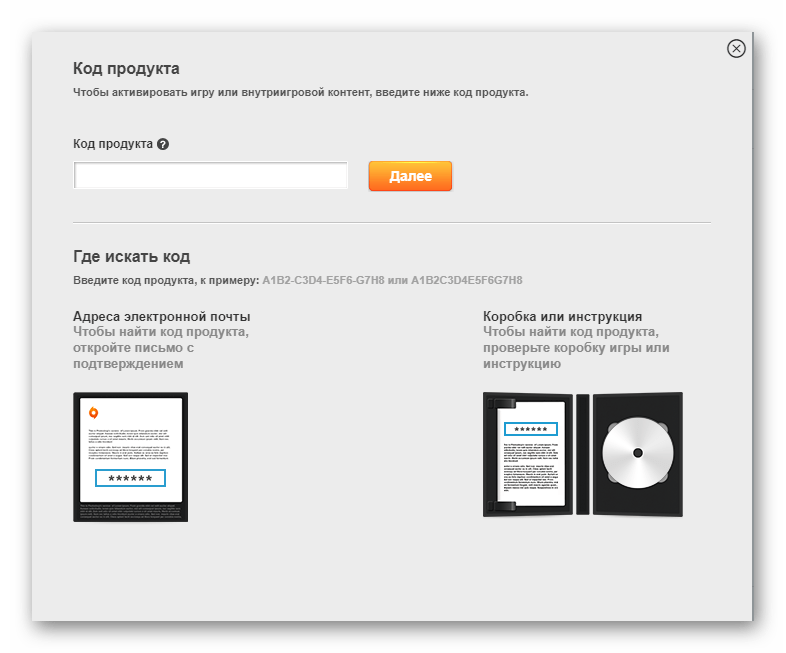
В любом из двух случаев продукт будет быстро добавлен в библиотеку аккаунта, на котором вводился номер. После этого можно произвести загрузку и начать играть.
Процесс регистрации
Для успешного проведения процедуры необходимо иметь действующую электронную почту.
- Для начала стоит перейти на страницу для регистрации аккаунта EA. Делается это либо на официальном сайте Origin в левом нижнем углу любой страницы…
…либо при первом запуске клиента Origin, где нужно перейти во вкладку «Создать новый аккаунт». В этом случае регистрация будет производиться прямиком в клиенте, но процедура будет полностью идентична таковой в браузере.</li>
На первой странице необходимо указать следующие данные:
- Страну проживания. Этот параметр определяет язык, на котором будет изначально работать клиент и сайт Origin, а также некоторые условия обслуживания. Например, цены на игры будут отображаться в той валюте и по тем ценам, которые установлены для конкретного региона.
- Дату рождения. Это будет определять то, какой список игр будет предлагаться игроку. Он определяется официально установленными возрастными ограничениями согласно действующим законам для указанной ранее страны. В России официально игры по возрасту не запрещены, пользователь лишь получает предупреждение, так что для этого региона список доступных покупок не будет изменяться.
- Нужно поставить галочку, подтверждающую, что пользователь ознакомлен и согласен с правилами использования сервиса. Подробнее эту информацию можно прочитать, нажав на выделенную синим ссылку.
После этого можно нажать «Далее».</li>Далее появится экран для индивидуальных настроек аккаунта. Здесь нужно указать следующие параметры:
- Адрес электронной почты. Он будет использоваться в качестве логина для авторизации в сервисе. Также сюда будет приходить рассылка с информацией об акциях, распродажах и прочие важные сообщения.
- Пароль. Система Origin при регистрации не предлагает двукратное введение пароля, как это делается в других сервисах, однако после ввода становится доступна кнопка «Показать». Лучше всего нажать ее, чтобы посмотреть введенный пароль и удостовериться, что он написан без ошибок. Для вводимого пароля имеются требования, без соблюдения которых он не может быть принят системой: длина от 8 до 16 символов, из которых должны быть 1 строчная буква, 1 прописная, и 1 цифра.
- Публичный ID. Этот параметр будет являться главным идентификатором пользователя в Origin. Другие игроки смогут добавлять этого пользователя в список друзей, внося этот ID в поиск. Также указанное значение становится официальным ником в мультиплеерных играх. Этот параметр можно изменить в любой момент.
- Остается пройти капчу на этой странице.
Теперь можно переходить на следующую страницу.</li>Остается последняя страница – конфиденциальные настройки аккаунта. Нужно указать следующие данные:
Секретный вопрос. Этот параметр позволяет получить доступ к изменению ранее внесенных данных об аккаунте. Здесь нужно выбрать один из предложенных секретных вопросов, а затем вписать ниже ответ на него. При дальнейшем использовании от пользователя потребуется ввести ответ на этот вопрос в точном вхождении с соблюдением регистра
Так что важно в точности запоминать введенный ответ.
Далее стоит выбрать, кто может просматривать данные о профиле и активности игрока. По умолчанию здесь стоит «Все».
Следующий пункт требует указать, смогут ли другие игроки находить пользователя через поиск, используя запрос по электронной почте. Если не ставить здесь галочку, то для нахождения пользователя может быть использован только введенный им ID
По умолчанию этот параметр включен.
Последний момент – это согласие на получение рекламной и новостной рассылки от EA. Все это приходит на указанную при регистрации электронную почту. По умолчанию выключено.
Если не ставить здесь галочку, то для нахождения пользователя может быть использован только введенный им ID. По умолчанию этот параметр включен.
Последний момент – это согласие на получение рекламной и новостной рассылки от EA. Все это приходит на указанную при регистрации электронную почту. По умолчанию выключено.
После этого остается завершить регистрацию. </li>
Теперь необходимо перейти на свою почту, указанную при регистрации, и подтвердить указанный адрес. Для этого надо будет перейти по указанной ссылке.</li>
После перехода будет подтвержден адрес почты и аккаунт будет иметь полный доступный спектр возможностей.</li></ol>
Теперь указанными ранее данными можно пользоваться для авторизации в сервисе.




























